Proovige nii, nagu te võiksite, pole lihtsalt väldimist, kui arvuti aeglustub. Tõenäoliseks süüdlaseks on palju juhtumeid, kui teie süsteemi mälu ulatub piirini. Kui olete Macis ja soovid oma praeguse mälu kasutamise vahele jääda, on Memory Diag.
Tasuta "piiratud ajaks" Mac App Store'is pakub Memory Diag graafiliselt teie praegust mälu kasutamist, tõstab esile kõik rakendused, mis kasutavad märkimisväärset summat, ja võimaldab teil Maci mälu ressursse optimeerida ühe nupuvajutusega.
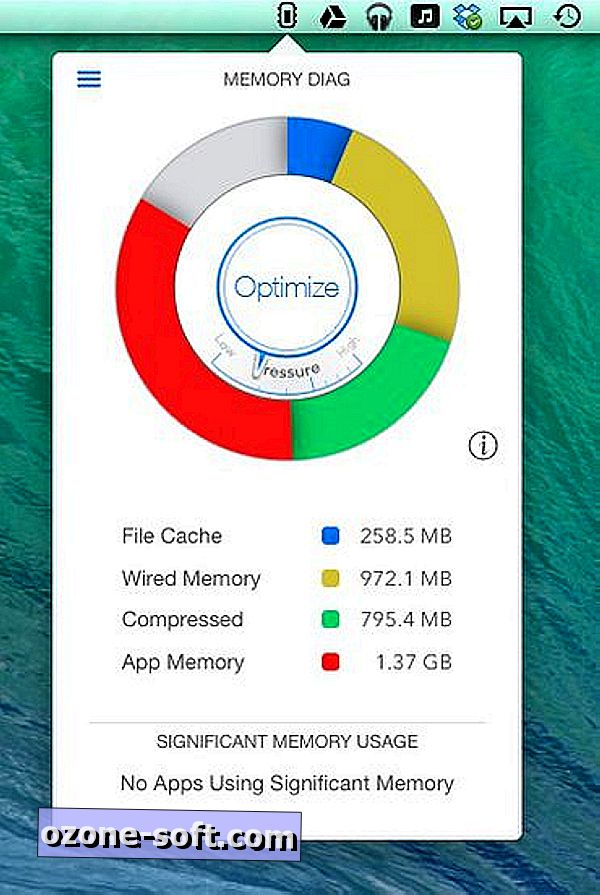
Memory Diag'i installimisel asetab rakendus menüüribale väikese ikooni. Klõpsa sellele, et näidata dünaamilise mälu statistikat näitavat mõõdikut: faili vahemälu, juhtmemälu, kokkusurutud mälu ja rakenduste mälu. Need on samad statistikad, mida saate aktiivse monitori abil vaadata, kuid siin on need kergesti ligipääsetavad menüüribalt ja kuvatakse värvilisel mõõturil. Mõõturi keskel on nupp Optimeeri, mille nõel näitab teie praegust mälu. Akna Memory Diag allosas loetletud loetelud on kõik rikkuvad rakendused, mis kasutavad märkimisväärset mälu.
Klõpsates nuppu Optimeeri, püüab Memory Diag proovida Maci taastada olekusse pärast süsteemi taaskäivitamist, tühjendades vahemälu ja vähendades kokkusurutud mälu. Arendaja, Rocky Sand Studio, märgib, et selline optimeerimine kiirendab teie Maci paari stsenaariumi korral: enne ja pärast mälumahukate rakenduste käivitamist. Enne nõudliku rakenduse käivitamist kustutab see nii tekid, nii et optimaalse hulga mälu saab teha. Ja pärast mälumahuka rakenduse sulgemist kiirendab see asju, kui puhastada vahemälu, mille rakendus on maha jäänud.

Mõnikord keelatakse optimeerimise nupp suure hüüumärgi abil. Hüüumärk ilmub siis, kui olete eriti kõrgsurvega olukorras, kus rohkem mälu on tihendatud, aeglustab teie süsteem veelgi. Kui olete mälu optimeerimise punkti läbinud, on teie parimad sammud sulgeda rikkuvad rakendused, mis on mäluressursse hogging.

Aknas Memory Diag on veel kaks nuppu. Väike "i" nupp, mis asub gabariidi parempoolses osas, näitab, kui palju teie Macile on installitud mälu, samas kui ülemises vasakus nurgas asuv hamburgeriklahv võimaldab valida ühe kolmest teemast, muuta menüüriba suunda nupp, käivitage rakendus automaatselt sisselogimisel ja lisage sellele oma dokki ikoon.
Lifehackeriga.



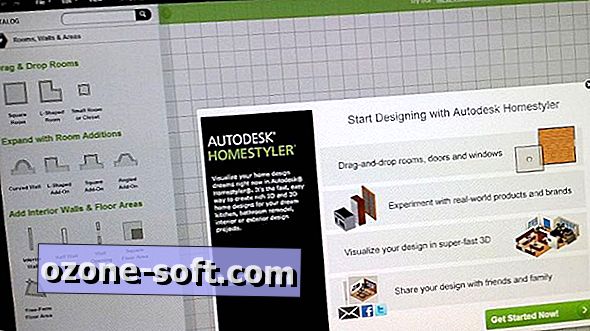



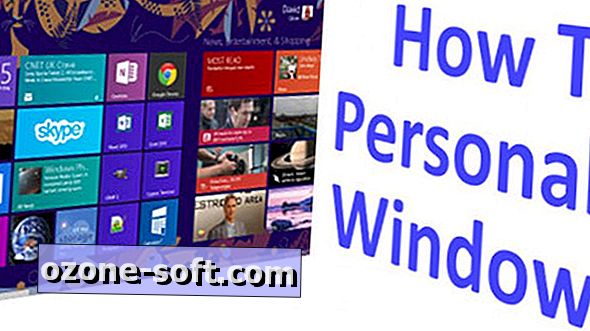





Jäta Oma Kommentaar